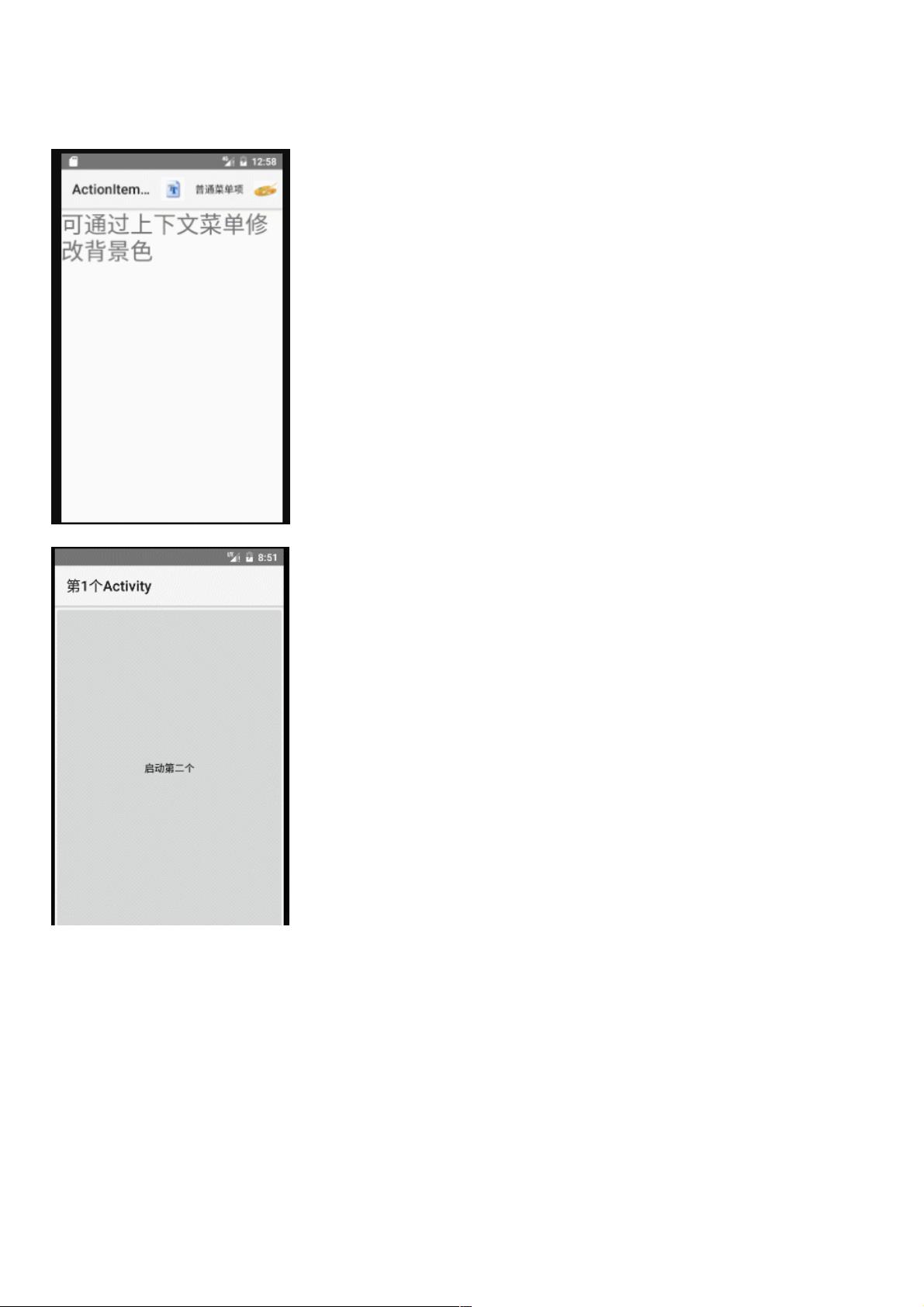Android ActionBar指南:功能解析与实战代码
111 浏览量
更新于2024-09-01
收藏 132KB PDF 举报
"Android活动条ActionBar的详解及实例代码展示了如何在Android应用中使用和定制ActionBar,包括显示菜单项、启用程序图标导航、添加Action View、实现Tab导航以及下拉式导航。文中提供了相关的XML布局文件和Java代码片段来解释各个功能的实现步骤。"
在Android开发中,ActionBar是一个重要的组件,它位于活动(Activity)的顶部,提供了一种标准化的方式来展示应用程序的关键操作和导航。从Android 3.0(API级别11)开始,ActionBar成为系统默认的一部分,提供以下主要功能:
1. **显示选项菜单项**:在ActionBar上显示菜单项,可以通过`menu_main.xml`文件定义,然后在活动中通过`onCreateOptionsMenu()`方法加载。例如,可以设置`android:showAsAction`属性来决定菜单项是否始终显示或者仅在空间允许时显示。
2. **启用程序图标导航**:通常,ActionBar左侧的图标可作为返回主屏幕或执行向上导航的操作。在活动中,可以通过`getSupportActionBar().setDisplayHomeAsUpEnabled(true);`来启用此功能。
3. **添加Action View**:Action View是可交互的视图,可以直接在ActionBar中展示。例如,时间选择器可以通过`clock.xml`布局文件创建,并在`menu_main.xml`中定义,然后在活动中处理点击事件。
4. **实现Tab导航**:在Android 3.0之前的版本,ActionBar可以用来切换多个`Fragment`,通过创建Tab来实现。`MainActivity`代码和`DummyFragment`的示例展示了如何设置和管理这些Tab。
5. **下拉式导航**:ActionBar还可以实现下拉列表,用于在不同的操作之间进行切换。这需要在`MainActivity`代码中设置下拉菜单,并处理选择事件。
隐藏和控制ActionBar的显示是通过`getActionBar()`或`getSupportActionBar()`方法来实现的,可以调用`show()`和`hide()`方法来显示或隐藏它。如果希望在应用全局禁用ActionBar,可以在`AndroidManifest.xml`中针对相应Activity设置`Theme.NoActionBar`主题。
在Android 3.0之后,为了向后兼容,开发者通常会使用`AppCompatActivity`和`Support Library`(现在已整合到AndroidX库中),这样即使在较低的API级别上也可以使用ActionBar的功能。`Fragment`在Android 30之前的版本有一些不同,可能需要特别处理以确保兼容性。
ActionBar是Android应用中增强用户体验和提供直观导航的重要工具。通过理解和掌握如何有效地使用和定制它,开发者可以创建更加专业和用户友好的应用界面。
2014-12-25 上传
2011-12-24 上传
点击了解资源详情
点击了解资源详情
2021-01-20 上传
2020-08-31 上传
2021-01-04 上传
2020-08-28 上传
2020-08-31 上传
weixin_38655878
- 粉丝: 5
- 资源: 973
最新资源
- Haskell编写的C-Minus编译器针对TM架构实现
- 水电模拟工具HydroElectric开发使用Matlab
- Vue与antd结合的后台管理系统分模块打包技术解析
- 微信小游戏开发新框架:SFramework_LayaAir
- AFO算法与GA/PSO在多式联运路径优化中的应用研究
- MapleLeaflet:Ruby中构建Leaflet.js地图的简易工具
- FontForge安装包下载指南
- 个人博客系统开发:设计、安全与管理功能解析
- SmartWiki-AmazeUI风格:自定义Markdown Wiki系统
- USB虚拟串口驱动助力刻字机高效运行
- 加拿大早期种子投资通用条款清单详解
- SSM与Layui结合的汽车租赁系统
- 探索混沌与精英引导结合的鲸鱼优化算法
- Scala教程详解:代码实例与实践操作指南
- Rails 4.0+ 资产管道集成 Handlebars.js 实例解析
- Python实现Spark计算矩阵向量的余弦相似度